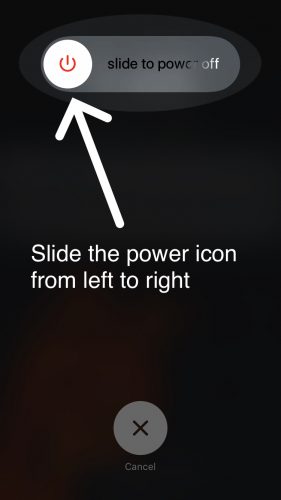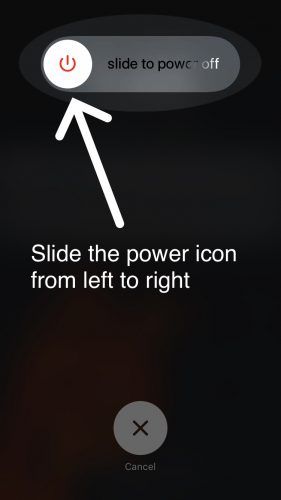iPhone이 무선으로 충전되지 않고 이유를 모릅니다. iPhone을 충전 도크에 올려도 아무 일도 일어나지 않습니다! 이 기사에서는 iPhone이 무선으로 충전되지 않을 때 문제를 해결하는 방법과 최고의 Qi 무선 충전기를 권장합니다.
내 iPhone에 무선 충전 기능이 있습니까?
다음 iPhone은 무선 충전을 지원합니다.
- 아이폰 8
- 아이폰 8 플러스
- 아이폰 X
- 아이폰 XR
- 아이폰 XS
- iPhone XS Max
- 아이폰 11
- 아이폰 11 프로
- iPhone 11 Pro Max
- iPhone SE 2 (2 세대)
- 아이폰 12
- 아이폰 12 미니
- 아이폰 12 프로
- 아이폰 12 프로 맥스
이러한 각 iPhone을 Qi 무선 충전 도크에 넣으면 충전됩니다. iPhone 7 및 이전 모델에는 무선 충전 기능이 없습니다.
iPhone이 무선으로 충전되지 않을 때해야 할 일 :
iPhone을 다시 시작하십시오.
무선 충전이 작동하지 않을 때 가장 먼저해야 할 일은 iPhone을 다시 시작하는 것입니다. iPhone을 다시 시작하면 무선 충전을 방해 할 수있는 사소한 소프트웨어 문제와 결함이 해결 될 수 있습니다.
먼저 슬라이더가 다음과 같은 위치에 나타날 때까지 잠자기 / 깨우기 버튼을 길게 누릅니다. 끄려면 슬라이드하십시오. 슬라이더를 손가락으로 밀어 iPhone을 끕니다. iPhone을 다시 켜려면 Apple 로고가 나타날 때까지 잠자기 / 깨우기 버튼을 길게 누릅니다. iPhone X를 사용하는 경우 측면 버튼과 볼륨 버튼을 동시에 길게 누릅니다 레귤레이터가 표시 될 때까지 끄려면 슬라이드하십시오.
몇 초 동안 기다린 다음 iPhone X의 측면 버튼을 한 번 더 길게 눌러 iPhone을 다시 켭니다. iPhone 화면 중앙에 Apple 로고가 나타나면 버튼을 놓습니다.
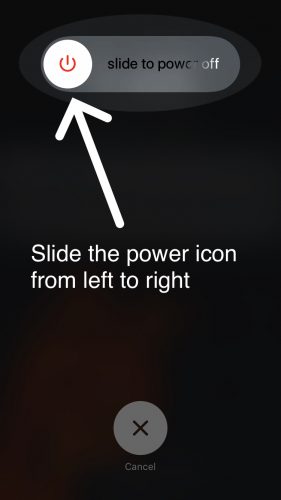
iPhone 강제 재시동
iPhone을 무선 충전 도크에 꽂았을 때 iPhone이 완전히 반응하지 않는 경우 iPhone을 강제로 재시동해야 할 수 있습니다. iPhone을 강제로 다시 시작하면 iPhone이 빠르게 전원을 껐다가 켤 수 있으며, iPhone이 무선 충전 상태 인 경우 일시적으로 문제를 해결할 수 있습니다.
iPhone을 강제로 재시동하려면 볼륨 크게 버튼을 빠르게 눌렀다 놓습니다. 그런 다음 볼륨 작게 버튼을 빠르게 눌렀다 놓은 다음 측면 버튼을 길게 누릅니다. Apple 로고가 나타날 때까지 측면 버튼을 계속 누르고 있으면 버튼을 놓습니다.
측면 버튼을 15 ~ 30 초 동안 눌러야하더라도 놀라지 마세요!
iPhone 케이스 벗기
일부 케이스는 무선으로 충전하는 동안 iPhone에 맞기에는 너무 두껍습니다. iPhone에서 무선 충전이 작동하지 않는 경우 충전 도크에 넣기 전에 케이스를 꺼내보십시오.
무선으로 충전하면서 iPhone에 보관할 수있는 멋진 케이스를 구입하고 싶다면 우리의 선택을 확인하세요! 아마존에서 Payette Forward!
iPhone을 충전대 중앙에 놓습니다.
iPhone을 무선으로 충전하려면 무선 충전 도크 중앙에 직접 iPhone을 놓았는지 확인하십시오. iPhone이 충전 도크 중앙에 있지 않으면 iPhone이 무선으로 충전되지 않는 경우가 있습니다.
무선 충전기가 연결되어 있는지 확인
연결이 끊어진 무선 충전 도크가 iPhone이 무선으로 충전되지 않는 이유가 될 수 있습니다. 충전 도크가 연결되어 있는지 빠르게 확인하세요!
무선 충전기에 Qi 기술이 있는지 확인
무선으로 충전 할 수있는 iPhone은 Qi 무선 충전대를 통해서만 충전 할 수 있다는 점에 유의해야합니다. iPhone은 저품질 충전 도크에서 무선으로 충전되지 않거나 원래 브랜드의 모조품입니다. 이 기사의 9 단계에서는 모든 iPhone과 호환되는 고품질 iPhone Qi 무선 충전 도크를 권장합니다.
iPhone 업데이트
iPhone 무선 충전은 원래 iOS 소프트웨어 업데이트를 통해 구현되었습니다. iPhone에서 무선 충전이 작동하지 않는 경우 iPhone을 업데이트하여 무선 충전 기능을 활성화해야 할 수 있습니다.
소프트웨어 업데이트를 확인하려면 다음으로 이동하십시오. 설정> 일반> 소프트웨어 업데이트 . iPhone은 사용 가능한 소프트웨어 업데이트를 확인합니다. iOS 업데이트를 사용할 수있는 경우 다운로드 및 설치 . 사용 가능한 업데이트가 없으면 소프트웨어의 버전 번호와 'iPhone이 최신 상태입니다.'라는 문구가 표시됩니다.
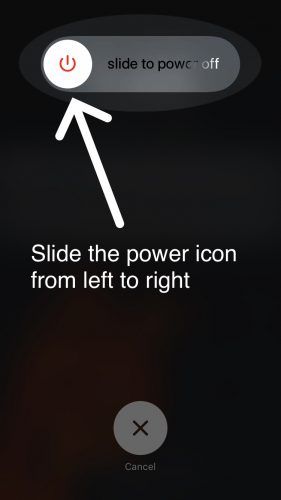
iPhone의 DFU 복원
iPhone의 iOS를 업데이트 한 후에도 소프트웨어 문제로 인해 iPhone이 무선으로 충전되지 않을 가능성이 있습니다. 잠재적 인 소프트웨어 문제를 해결하기위한 우리의 최근 노력은 iPhone에서 수행 할 수있는 가장 심층적 인 복원 유형 인 DFU 복원입니다. 자세한 내용은 기사를 확인하십시오. iPhone을 DFU 모드로 전환하고 DFU 복원을 수행하는 방법.
충전대를 수리하거나 새 충전대를 구입하십시오.
가이드를 따라 작업했지만 여전히 iPhone이 무선으로 충전되지 않는 경우 충전 도크를 교체하거나 수리해야 할 수 있습니다. iPhone은 Qi 무선 충전 도크에서만 무선으로 충전 할 수 있으므로 충전기가 호환되는지 확인하십시오.
저렴하고 품질이 좋은 Qi 호환 충전 도크를 찾고 있다면 닻 . 우수한 충전기이며 Amazon에서 $ 10 미만입니다.
Apple Store 방문
iPhone이 여전히 무선으로 충전되지 않으면 하드웨어 문제 일 수 있습니다. 딱딱한 표면에 떨어 뜨리거나 물에 노출되면 iPhone의 일부 내부 부품이 손상되어 무선 충전이 불가능할 수 있습니다. iPhone을 Apple Store로 가져 가서 그들이 당신을 위해 무엇을 할 수 있는지 확인하십시오. 무선 충전 도크를 가져가도 괜찮습니다! 우리는 추천합니다 일정 예약 가기 전에 도착하자마자 누군가가 당신을 도울 수 있는지 확인하십시오.
케이블이 필요없고 번거 로움도 없습니다!
iPhone이 다시 한 번 무선으로 충전됩니다! 이제 iPhone 무선 충전이 작동하지 않을 때해야 할 일을 알았으니,이 기사를 소셜 미디어에서 친구 및 가족과 공유하기를 바랍니다. 다른 질문이 있거나 무선 충전에 대한 의견을 공유하고 싶다면 아래에 의견을 남겨주세요!